Créer un lien symbolique
Indice NDT
(N)iveau requis, de l’utilisateur à l’expert.
(D)ifficulté : Simple, Moyenne, Complexe.
(T)emps estimé pour la réalisation.
| Utilisateur | Technicien | Expert |
| Simple | Moyenne | Complexe |
| – d’une heure | + de 5 heures | 12 heures et + |
OcM
Objectif de l’article.
Contexte de la réalisation.
Modalité de l’éxécution.
L‘arborescence parfois étendue sur nos systèmes informatiques, nous oblige à créer des raccourcis, alias ou liens pour plus facilement accéder à un sous sous sous sous…répértoire.
Alias versus Liens symbolique
Sur les sytèmes à base d’UNIX on peut créer un lien dur ou symbolique, sur un système macOS on peut aussi créer un alias.
Le lien est réalisé au plus bas niveau du système : au delà de nous faciliter l’accès, il permet aussi de « tricher » dans le paramètrage de certains logiciels.
ie : on ne peut pointer un alias mais un lien oui
- Le lien en dur est limité à un fichier et sur une même partition.
- L’alias est un fichier raccourci qui suit le dossier ou fichier source. Il est créé par l’utilisateur via l’interface du Finder.
- le lien symbolique est similaire à l’alias mais créé à un plus bas niveau du système.
Un alias est un raccourci créé à partir de l’interface du Finder vers un fichier ou un répertoire. Il facilite la navigation à la manière d’un raccourci sur Windows.
Il pointe vers un dossier ou fichier situé sur plusieurs volumes distincts mais pas sur des unités distantes.
- Via le Finder
- sélection du fichier ou du répertoire
- bouton droit
- Creer un alias
- Par la suite on peut glisser cet alias où on le souhaite.
La suppression de l’alias est unitaire et n’entraine pas la suppression du fichier ou du répertoire visé.
L’alias de dossier n’est pas vu par les logiciels comme le raccourci du chemin associé surtout si le système est différent (FAT autre OS..). C’est une facilité de navigation pour l’utilisateur, à utiliser plus pour des fichiers ou de macOS à macOS.
Un lien dur est un lien direct vers un fichier (peu de système accepte de pointer un répertoire).
Il permet de disposer de deux identifiants pour un même fichier. C’est un lien fait au plus bas du système de fichier.
La source et le lien sont sur la même partition. La création se fait via le Terminal.
- Terminal
- exemple de commande à saisir pour faire un lien en dur sur un fichier.
ln (nomdufichier) (nomdulien)
Pour supprimer le lien on le supprimer comme un fichier (via Finder ou RM sous terminal)
Un lien symbolique est similaire à un alias, mais est géré à un plus bas niveau, permettant d’utiliser le lien en lieu et place d’un chemin pour le paramètrage d’un logiciel par exemple. Il peut se faire sur des unités distincte et aussi bien sur un fichier qu’un répertoire.
- Terminal
- la syntaxe est la suivante
ln -s (nom du fichier ou du repertoire) (nom du lien)
La suppression du lien n’entraine pas la suppression du fichier ou dossier associé. Le lien symbolique est vue par d’autres système FAT ou OS. exemple avec un NAS Synology sous Linux.
Cas d’utilisation
Une machine avec deux disques durs :
- 1 disque ssd (SSD)
- et un disque dur classique (HD2
Je souhaite pourvoir accéder depuis le dossier « Documents » du finder aux dossiers présents sur le second disque dur (HD2).
Structure sur HD2
- Documents
- @SCAN
- 00-Pro
- 01-DocTek
- 02-WebProd
- 04-CCBG
Situation sur SSD
- Users
- nomduprofil
- Documents
- nomduprofil
Faire le lien entre @SCAN de HD2 vers Documents de SSD
- Terminal
- pour réduire la syntaxe, « descendre » dans le dossier cible
cd /Users/nomduprofil/Documents
- saisir ensuite la commande du lien symbolique comme suit
ln -s /Volumes/HD2/Document/@SCAN @SCAN
Cela cree le lien symbolique (semblable graphiquement à un alias dans le dossier où on se trouve – ici Documents – )
Et ainsi de suite pour les autres dossiers.

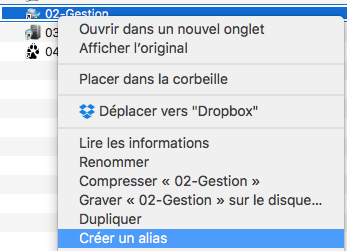
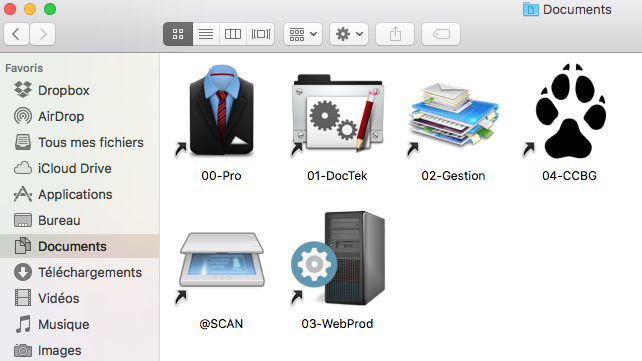





Merci.
Cela faisait longtemps que je cherchais à m’éviter des copies ou déplacement de fichier sur mon NAS dans le dossier qui va bien le temps que…
Là au moins je maîtrise la chose.